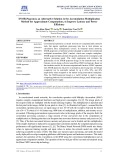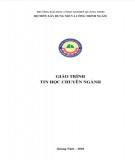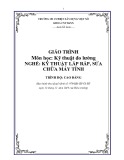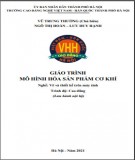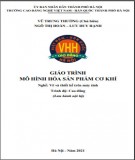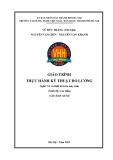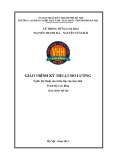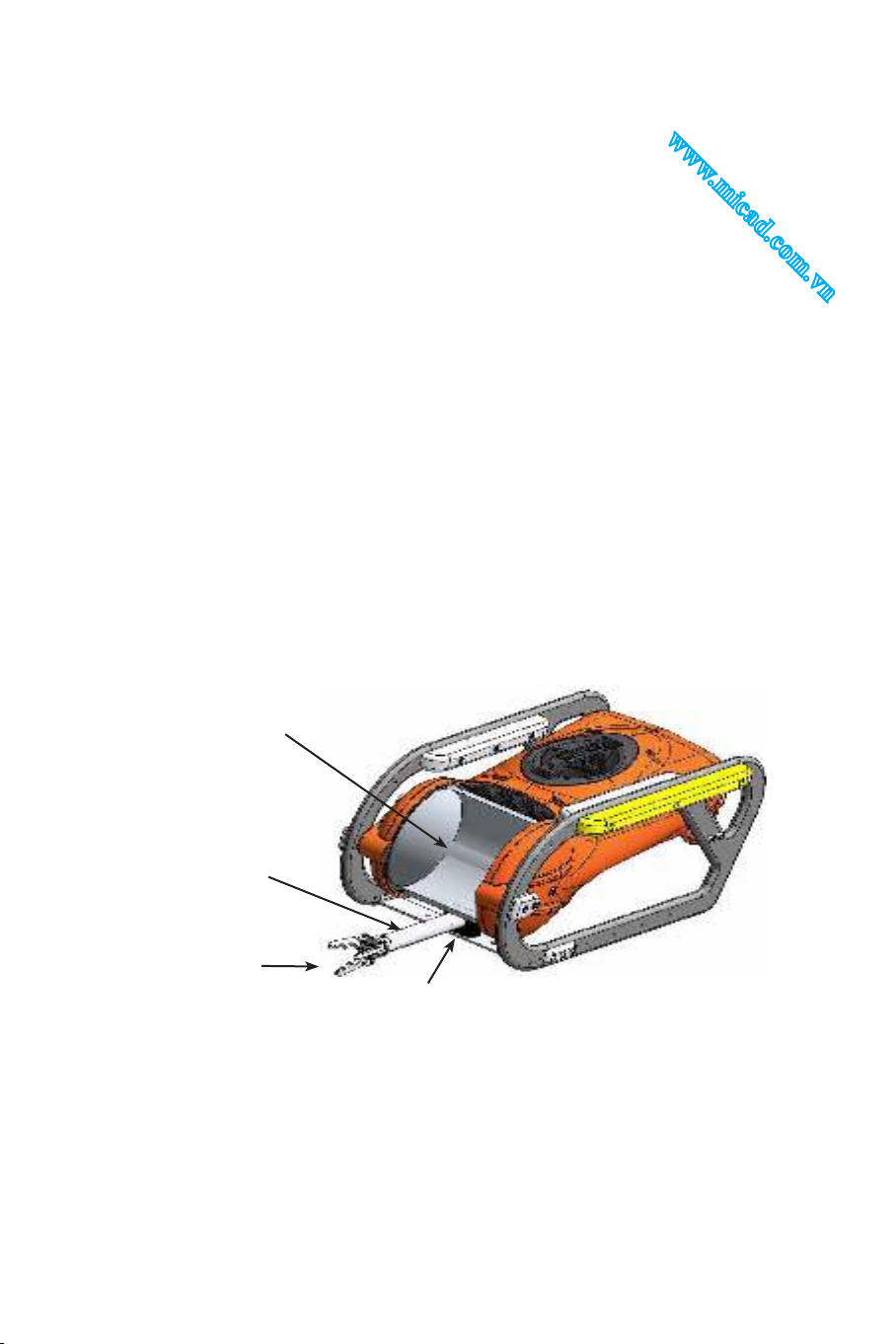
7
SolidWorks 2008 - Hãy tự khám phá trong 10 tiếng đồng hồ!
www.micad.com.vn
Bộ phận lắp ráp SeaBotix LBV150
Trong bài học thực hành đầu tiên bạn sẽ tạo ra các chi tiết cấu thành của bộ
phận lắp ráp SeaBotix LBV 150, giống như trong hình minh họa.
SeaBotix, Inc. là cơ sở đã thiết kế, sản xuất và giới thiệu con tàu lặn điều
khiển từ xa có trọng lượng nhẹ và chi phí thấp đầu tiên, có tên là Little
Benthic Vehicle. Quá trình mang sản phẩm đột phá này ra một thị trường
rộng hơn đòi hỏi những công cụ và phân tích thiết kế 3D, nhằm giúp các nhà
phát triển sản phẩm thu ngắn thời gian thiết kế, kiểm nhận các công nghệ
vượt trội và tận dụng những đường cong và mặt cong cao cấp mô phỏng
tự nhiên.
Công ty đã quyết định chọn phần mềm thiết kế cơ khí SolidWorks cho dự án
Little Benthic Vehicle vì tính dễ sử dụng, khả năng mô hình hoá các đường
cong và mặt cong cao cấp mô phỏng tự nhiên, khả năng giao tiếp qua bản vẽ
điện tử eDrawings và tính tích hợp chặt chẽ với phần mềm phân tích thiết
kế COSMOSWorks®. Sử dụng SolidWorks cho dự án Little Benthic Vehicle,
SeaBotix đã giảm thời gian thiết kế xuống 50%, tối thiểu hoá chi phí hiệu
chỉnh gia công, có khả năng trao đổi thông tin thiết kế một các hiệu quả giữa
nhiều địa điểm làm việc khác nhau và giới thiệu thành công một tàu lặn điều
khiển từ xa có trọng lượng nhẹ với thị trường đại chúng.
Ngay sau khi tận tay trải nghiệm tính dễ sử dụng của phần mềm tạo mô hình
khối SolidWorks, bạn sẽ hoàn chỉnh một bộ phận lắp ráp sử dụng các chi tiết
máy do bạn tạo ra, kết hợp với một số chi tiết mà chúng tôi đã tạo trước.
Sau đó bạn sẽ tạo bản vẽ cho một bộ phận cấu thành, hoàn tất với các
kích thước. Nếu có máy in, bạn có thể in ra một bản vẽ bằng giấy.
View Port
Bent Bar
MiniGrab
Assembly Clamp SeaBotix
LBV150
Bộ phận lắp ráp SeaBotix LBV150
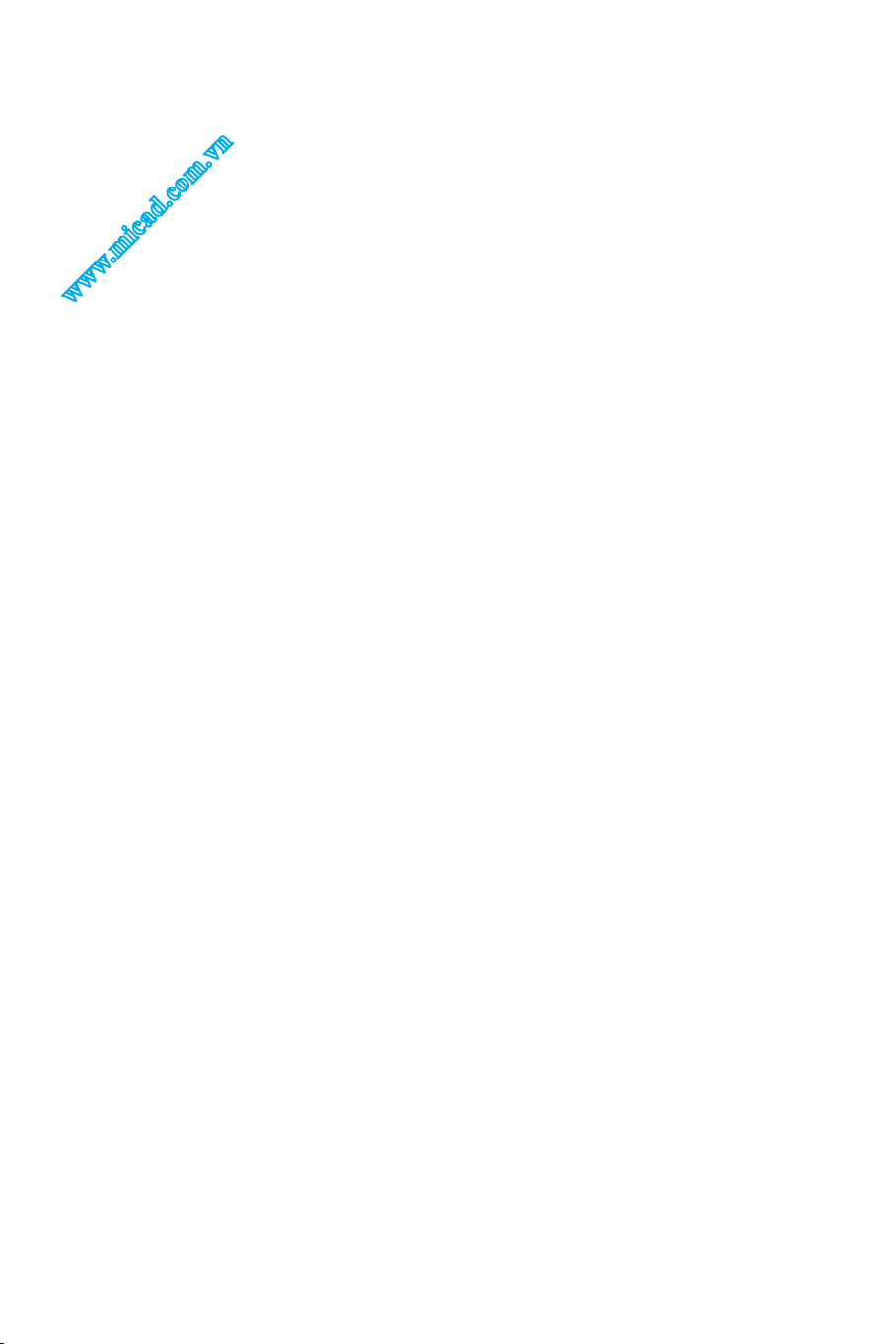
SolidWorks 2008 - Hãy tự khám phá trong 10 tiếng đồng hồ!
8
www.micad.com.vn
Chi tiết máy, bộ phận lắp ráp, và bản vẽ
Chi tiết máy là các đối tượng ba chiều không gian (3D). Chúng là các khối
xây dựng căn bản cho việc tạo mô hình 3D. Chi tiết máy có thể được đưa
vào làm bộ phận cấu thành trong các bộ phận lắp ráp và được trình bày
trong các bản vẽ. Bộ phận lắp ráp SeaBotix LBVl50 mà chúng tôi thiết kế
có hàng trăm chi tiết máy. Các chi tiết mà ta muốn nhắm tới ở đây là: Clamp,
Mount, và Bent Bar.
Bộ phận lắp ráp là các bộ sưu tập logic của các bộ phận cấu thành. Bộ phận
cấu thành có thể là các chi tiết máy hoặc các bộ phận lắp ráp khác. Mọi
chi tiết của SeaBotix LBV 150 đều được kết hợp vào thành một bộ phận
lắp ráp duy nhất. Các chi tiết được kết hợp theo đúng cách chúng đã được
thiết kế, nhằm thoả mãn yêu cầu về tính năng. Chúng được định vị trong
quan hệ với nhau và các quan hệ này được nắm bắt, giúp bạn giao tiếp với
những người khác về ý định thiết kế của mình. Ví dụ, chi tiết máy Clamp
được đưa vào bộ phận lắp ráp trong quan hệ với Bent Bar. Chúng được ráp
má với nhau theo đúng cung cách mà chúng sẽ hoạt động cùng nhau sau này.
Một bộ phận lắp ráp nội trong một bộ phận lắp ráp khác được gọi là
một bộ phận lắp ráp con. SeaBotix LBV 150 chứa bộ phận lắp ráp con
MiniGrab. Đặc biệt trong các dự án lớn, sẽ có nhiều bộ phận lắp ráp con
được thiết kế bởi nhiều người khác nhau, thậm chí bởi các công ty
khác nhau.
Bản vẽ là kết quả trình bày 2D của các chi tiết hoặc các bộ phận lắp ráp.
Người ta cần bản vẽ cho các công việc gia công, đảm bảo chất lượng, quản trị
chuỗi cung cấp và các công việc khác.
Trong phần mềm SolidWorks, chi tiết máy, bộ phận lắp ráp và bản vẽ
đều mang tính liên kết tới nhau. Điều đó có nghĩa, những thay đổi trong
một vị trí sẽ được phản ảnh trong tất cả các vị trí chịu ảnh hưởng khác.
Những thay đổi bạn thực hiện đối với một bộ phận lắp ráp sẽ được phản
ánh trong các bản vẽ liên kết của bộ phận lắp ráp đó. Những thay đổi bạn
thực hiện đối với một chi tiết máy sẽ được phản ánh trong bộ phận lắp ráp
liên kết.
Thường thì bạn sẽ thiết kế các chi tiết máy trước, kết hợp các chi tiết đó vào
thành các bộ phận lắp ráp rồi tạo bản vẽ để gia công các chi tiết máy và
bộ phận lắp ráp.
Chi tiết máy, bộ phận lắp ráp, và bản vẽ
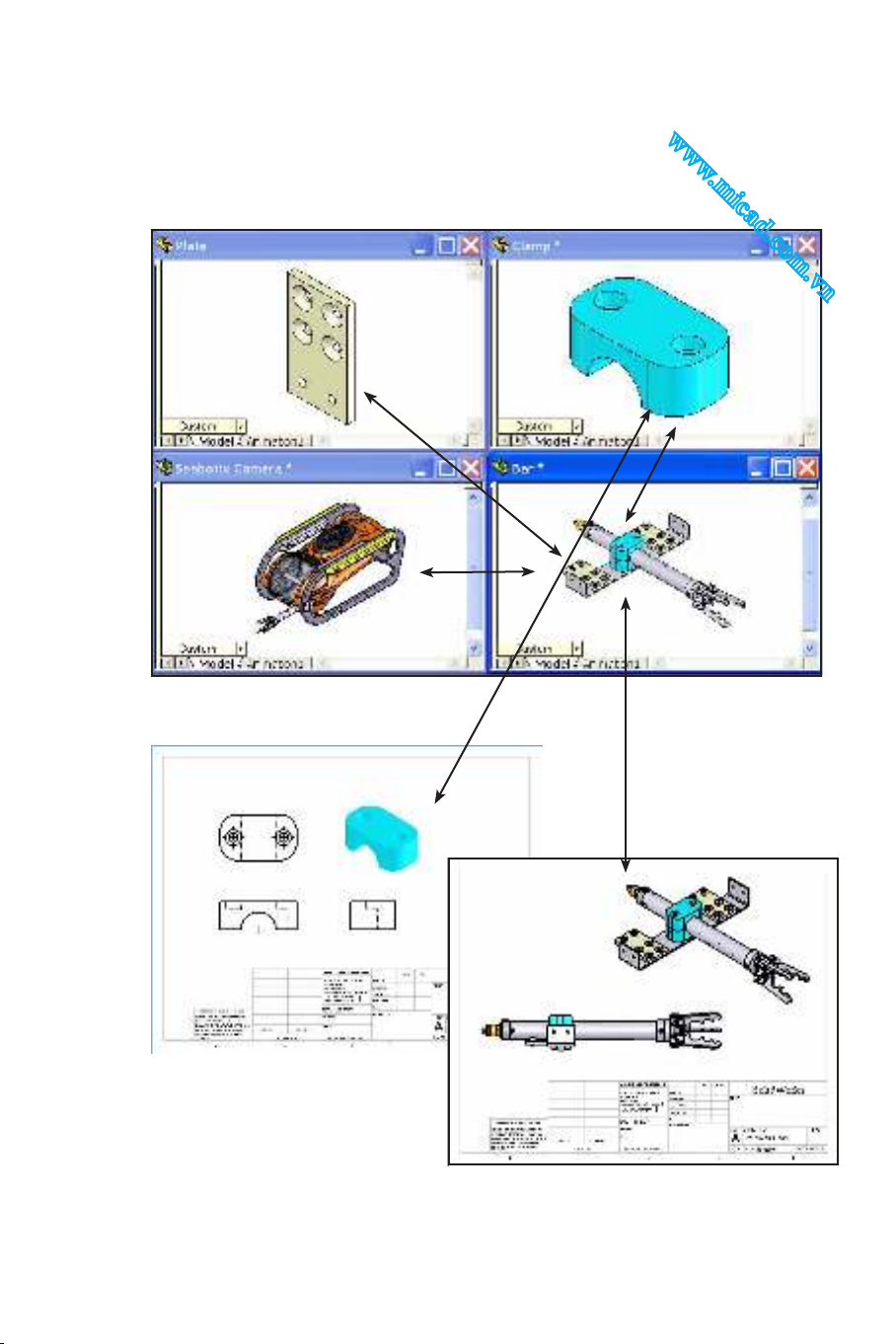
9
SolidWorks 2008 - Hãy tự khám phá trong 10 tiếng đồng hồ!
www.micad.com.vn
Quan hệ giữa chi tiết máy, bộ phận lắp ráp và bản vẽ
Hình minh họa sau đây hiển thị mối quan hệ giữa các chi tiết, bộ phận
lắp ráp và bản vẽ.
Chi tiết máy, bộ phận lắp ráp, và bản vẽ
Assembly
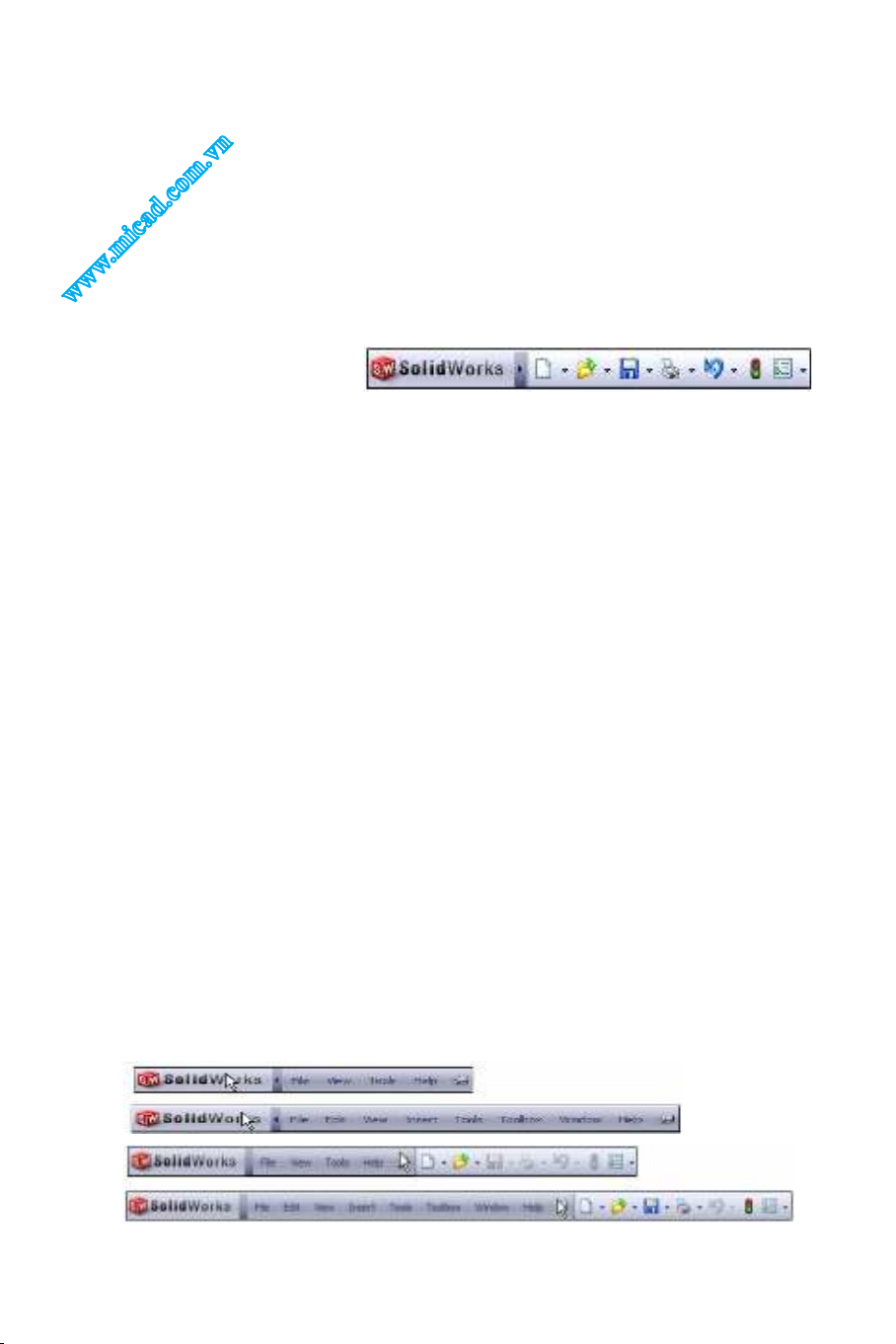
SolidWorks 2008 - Hãy tự khám phá trong 10 tiếng đồng hồ!
10
www.micad.com.vn
Giao diện người dùng
Điều đầu tiên bạn nhận ra khi nhìn giao diện người dùng của SolidWorks là
trông nó giống Windows. Vì nó chính là một trình ứng dụng Windows!
Giao diện người dùng SolidWorks 2008 được cải thiện đáng kể, đi kèm
với một loạt các bài hướng dẫn, các tính năng và công cụ mới. Giao diện
SolidWorks 2008 đã được thiết kế lại để tận dụng tối đa khu hình họa cho
mô hình của bạn. Diện tích hiển thị các thanh công cụ và các lệnh được giữ
ở mức tối thiểu.
Thanh công cụ lệnh đơn
Thanh công cụ lệnh đơn chứa một tổ hợp các nút lệnh thường xuyên được
được sử dụng của thanh công cụ Standard. Các công cụ có mặt tại thanh
này là:
New - Tạo một văn bản mới,
Open - Mở một văn bản sẵn có
Save - Lưu một văn bản hiện hành,
Print - In một văn bản hiện hành,
Undo - Hủy tác vụ cuối,
Rebuild - Tái xây dựng chi tiết máy, bộ phận lắp ráp hoặc bản vẽ hiện hành
Options - Thay đổi các mục lựa chọn của hệ thống, các thuộc tính văn bản
và các trình phụ trợ Add-Ins cho SolidWorks.
Thanh lệnh đơn
Bạn nhấn vào biểu tượng Solidworks trong thanh công cụ lệnh đơn để hiển thị
lệnh đơn chính mặc định. SolidWorks cung cấp một cấu trúc lệnh đơn theo
ngữ cảnh. Các tựa đề lệnh đơn được giữ giống nhau cho cả 3 dạng văn bản
là chi tiết máy, bộ phận lắp ráp và bản vẽ; nhưng các mục lệnh đơn thay đổi
tùy theo dạng văn bản hiện hành. Việc hiển thị lệnh đơn là phụ thuộc vào
tiến trình công việc mà bạn đã chọn. Các mục lệnh đơn mặc định cho một
văn bản hiện hành là: File, Edit, View, Insert, Tools, Window, Help, và Pin.
Chú ý: Mục lựa chọn Pin hiển thị hai thanh công cụ lệnh đơn và lệnh đơn chính.
Giao diện người dùng
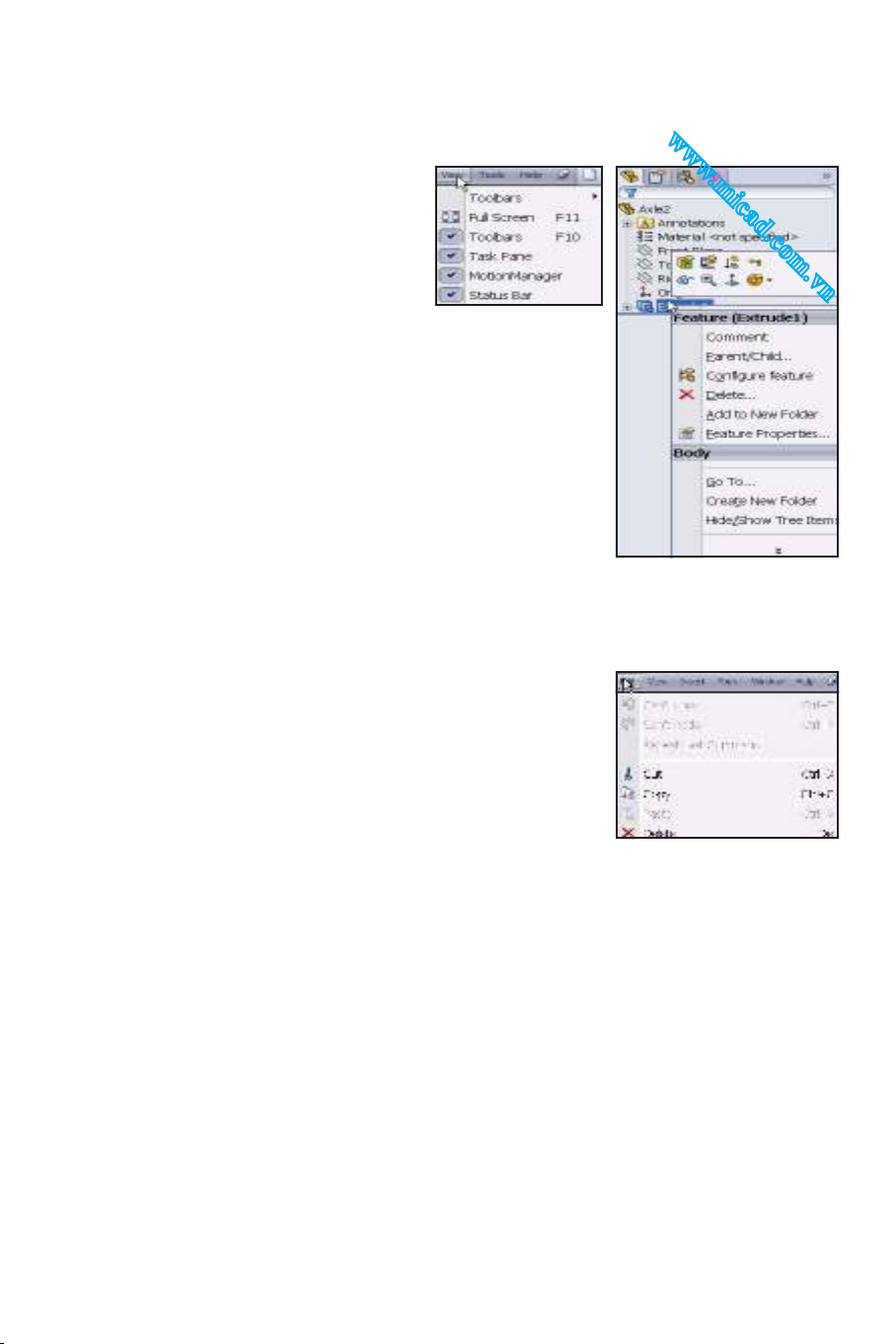
11
SolidWorks 2008 - Hãy tự khám phá trong 10 tiếng đồng hồ!
www.micad.com.vn
Các thanh công cụ thả xuống hoặc bật lên theo ngữ cảnh
Bạn giao tiếp với SolidWorks
hoặc qua thanh công cụ lệnh
đơn thả xuống hoặc thanh
công cụ ngữ cảnh bật lên
(Pop-up). Lệnh đơn thả xuống
từ thanh công cụ lệnh đơn
hoặc từ lệnh đơn chính cung
cấp khả năng truy cập tới
nhiều lệnh khác nhau.
Khi bạn chọn (nhấn chuột trái hoặc nhấn
chuột phải) các mục trong khu hình họa hoặc
cây cấu trúc thiết kế FeatureManager, các
thanh công cụ ngữ cảnh sẽ xuất hiện và cho
bạn truy cập các tác vụ thường được thực
hiện trong ngữ cảnh đó.
Chú ý: Chương trình có thanh công cụ ngữ cảnh
cho hầu như mọi tổ hợp lựa chọn quen thuộc.
Phím tắt bàn phím
Một số mục lệnh đơn có hiển thị tổ hợp phím
tắt, ví dụ: Cut Ctrl+X. SolidWorks tuân theo
quy ước chuẩn về phím tắt của Windows ví dụ
như Ctrl+O cho lệnh File, Open; Ctrl+S cho
lệnh File, Save; Ctrl+Z cho lệnh Edit, Undo,…
Ngoài ra bạn cũng có thể tự tạo phím tắt của mình.
Các thẻ của CommandManager
CommandManager là một thanh công cụ ngữ cảnh được tự động
cập nhật theo thanh công cụ mà bạn muốn truy cập. Theo mặc định,
CommandManager có những thanh công cụ nhúng dựa trên dạng văn
bản hiện hành. Khi bạn nhấn chọn một thẻ nằm dưới CommandManager,
chương trình sẽ cập nhật để hiển thị thanh công cụ đó. Ví dụ, nếu bạn nhấn
thẻ Sketch, thanh công cụ Sketch (vẽ phác họa) sẽ được hiển thị. Các thẻ
mặc định cho một văn bản chi tiết máy là: Features, Sketch, Evaluate,
DimXpert, và Office Products.
Giao diện người dùng